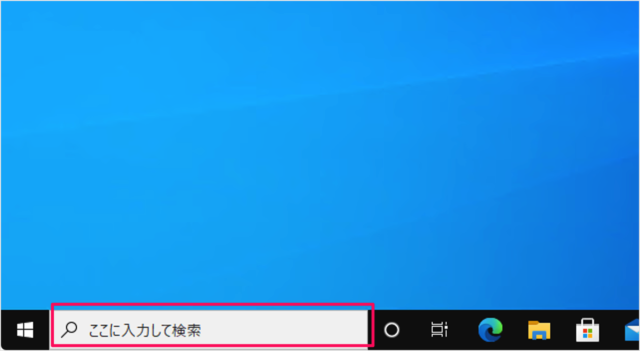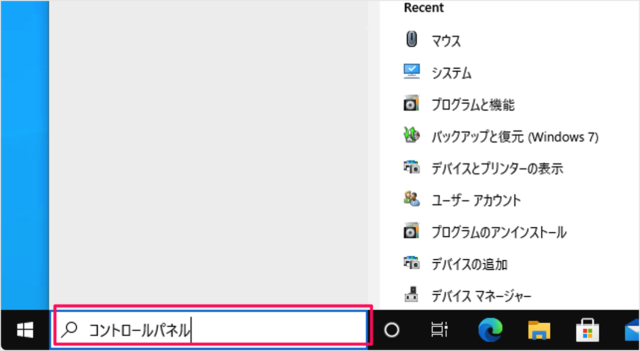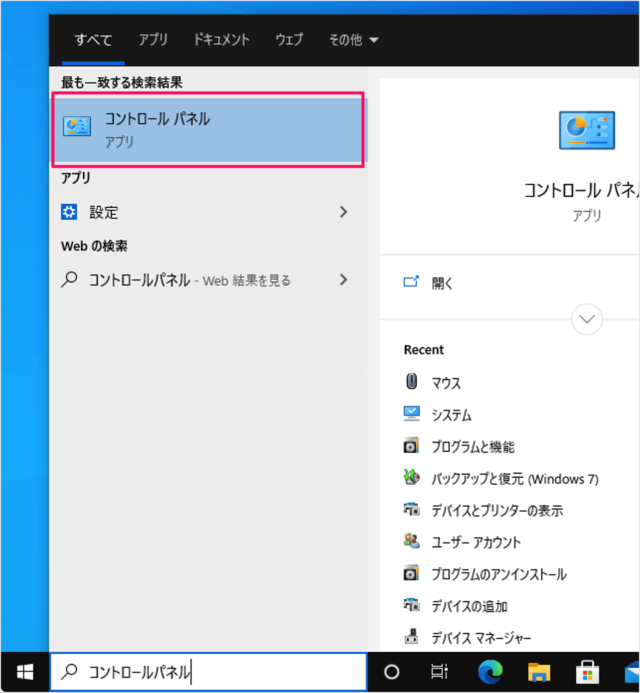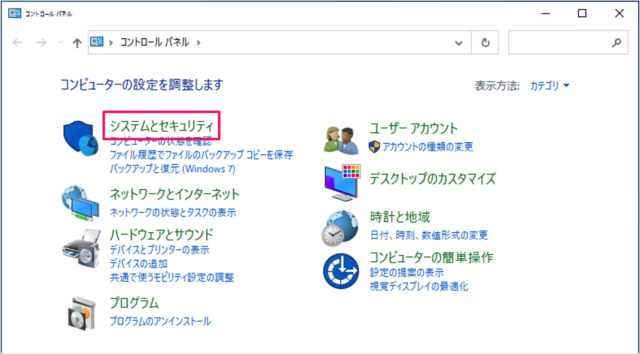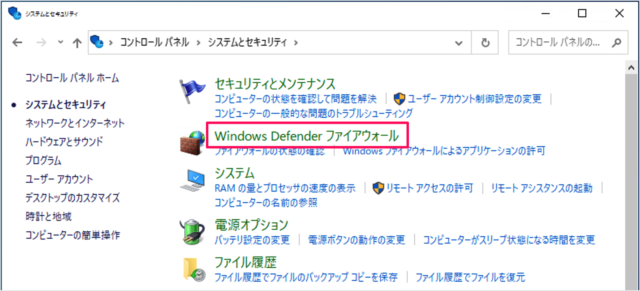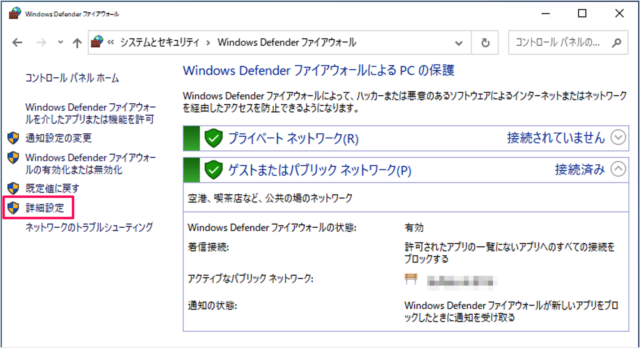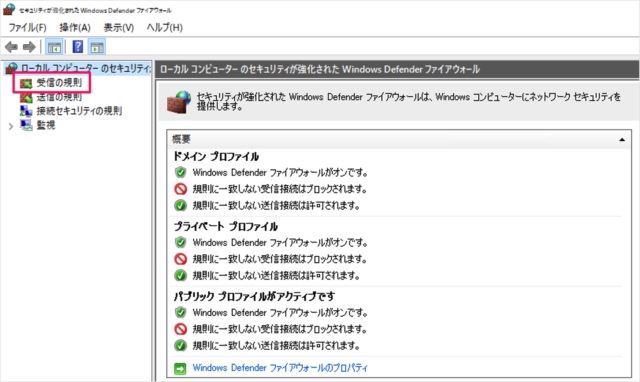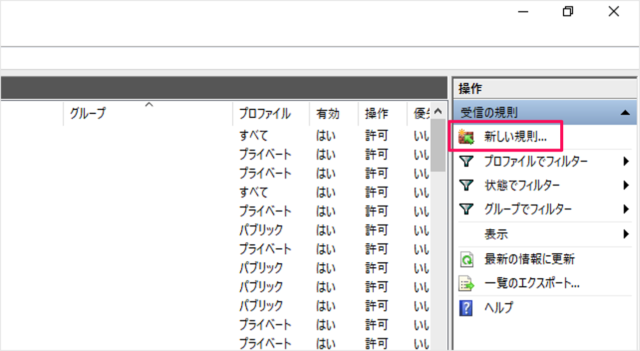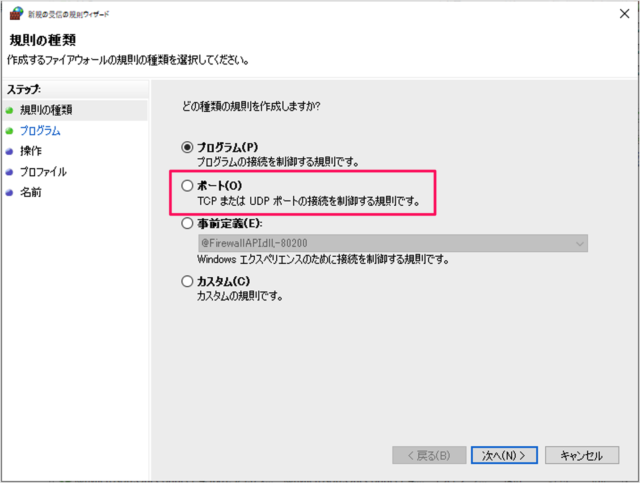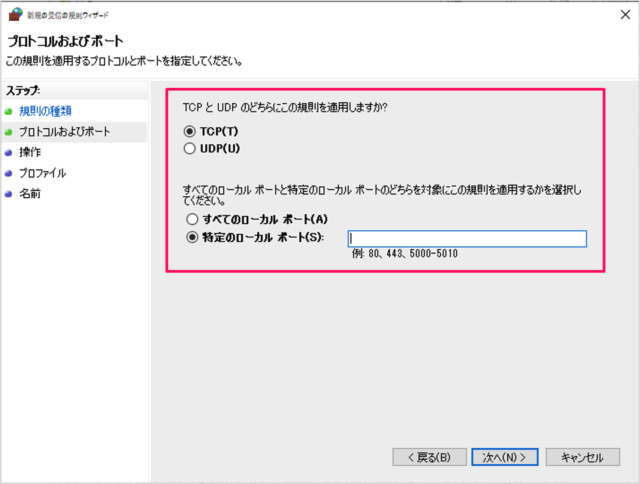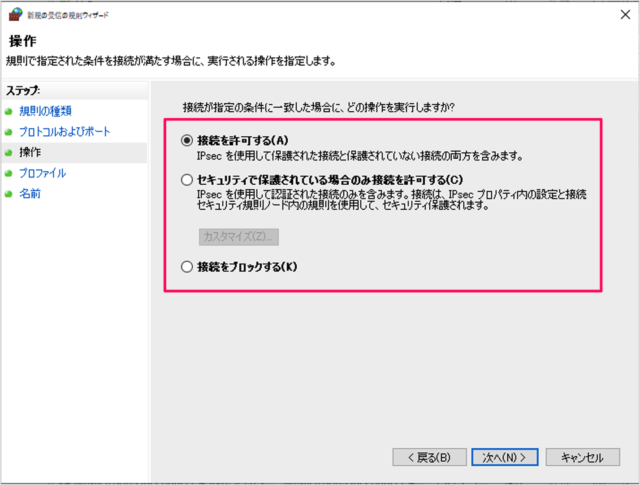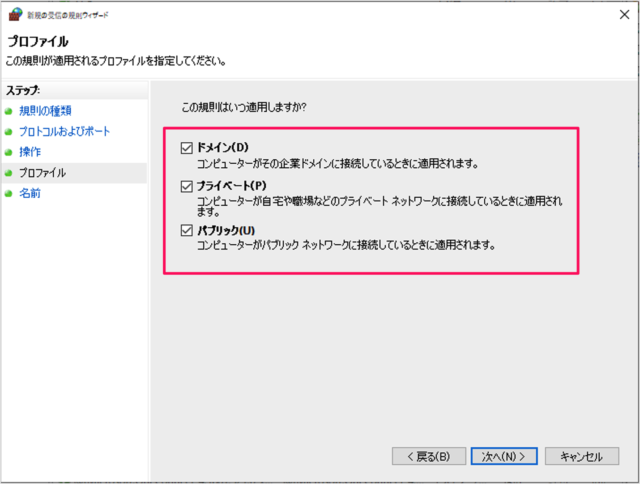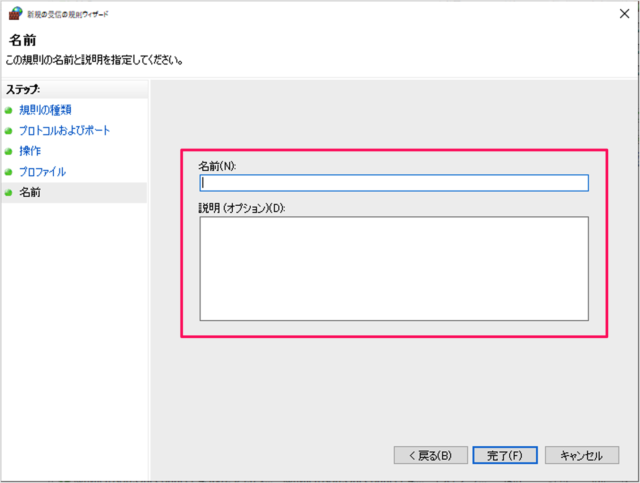ファイアウォールのポート番号を設定すれば、「80」や「443」……といった特定のポート番号の接続(通信)を許可することができるので、ここではその方法をみていきます。
ファイアウォール - 特定のポート番号の通信を許可
それでは設定方法をみていきます。
タスクバーからコントロールパネルを起動
コントロールパネル
Windows Defender ファイアウォール
受信と送信のポート解放は別々に行うことができます。
ファイアーウォールの規則
規制を適用する TCP/UDP のどちらかを選択します。
TCPUDP
どちらかを選択し、特定のポートの場合は規制を適用するポート番号を入力します。
すべてのローカルポート特定のローカルポート
接続を許可するセキュリティで保護されている場合のみ接続を許可する接続をブロックする
ドメインプライベートパブリック
他の設定も合わせてご覧ください。
ファイアウォールを無効/有効にファイアウォール - アプリの通信を許可/不許可
Windows10 - リモートデスクトップのポート番号を確認・変更
今回紹介した設定はポート番号を変更した場合などにも利用します。こちらをご覧ください。
Windows10 - リモートデスクトップのポート番号を確認・変更
Windows10 - ファイアウォールを既定値(デフォルト)に戻す
設定をデフォルトに戻すこともできます。こちらもご覧ください。
Windows10 - ファイアウォールを既定値(デフォルト)に戻す
Windows10の使い方や設定
Windows10 の使い方や設定はこちらをご覧ください。
Windows 10 の設定と使い方まとめ